Как сделать плакат в PowerPoint
PowerPoint – отличный инструмент для создания слайд-шоу и других типов презентаций. Его также можно использовать для отображения мультимедиа в форматах, недоступных в сопутствующих приложениях Microsoft Office, таких как Word или Excel. Еще одна полезная, но менее известная функция в PowerPoint – это возможность создавать печатные плакаты, как большие, так и маленькие.
При создании плаката в PowerPoint, первое, что вам нужно сделать, это определить его размер.
Выберите существующий шаблон или откройте пустую презентацию.
Выберите вкладку Дизайн , расположенную в левом верхнем углу интерфейса PowerPoint.
PowerPoint 2013 и более поздние версии. Нажмите кнопку Размер слайда , расположенную в разделе Настройка на ленте PowerPoint.
PowerPoint 2010: нажмите кнопку Параметры страницы .
Когда появится раскрывающееся меню, выберите:
Windows: Пользовательский размер слайда
MacOS: Параметры страницы
Теперь должно отображаться диалоговое окно Размер слайда или Параметры страницы , перекрывающее главное окно PowerPoint.
Измените параметры Ширина и Высота , чтобы они соответствовали спецификациям для вашего конкретного плаката, учитывая, что принтер, который вы собираетесь использовать, должен будет поддерживать размер, который вы определяете. Вот.
Некоторые распространенные размеры плакатов (измеряются в дюймах, ширина x высота): 11 “x 17”, 18 “x 24”, 24 “x 36”, 27 “x 41” (когда-то общий размер для постеров фильма), 48 “x 36 “и 56” х 36 “.
Максимальный размер слайда в PowerPoint составляет 56 “x 56”. Если вам нужно создать плакат больше этого размера, просто установите размеры, которые в два раза меньше размера желаемой продукции по ширине и высоте. Затем, когда придет время напечатать ваш плакат (инструкции приведены далее в руководстве), вы установите выходной сигнал на 200%, удвоив размеры, сконфигурированные в PowerPoint.
Вы заметите, что как только вы измените Ширина или Высота , значение в раскрывающемся меню Размер слайдов для: автоматически переключится Пользовательский . Это ожидаемое поведение и может быть проигнорировано. Когда вы будете удовлетворены настройками размера слайдов, нажмите кнопку ОК .
Теперь может появиться сообщение о том, что вы масштабируете изображение до нового размера слайда. Рекомендуется выбрать:
Windows: кнопка Обеспечить подгонку
MacOS: кнопка Масштаб
Размер вашего плаката теперь должен быть полностью определен.
Таблица сравнения программ

ФотоКОЛЛАЖ Скачать

RonyaSoft Poster Скачать
Как правильно оформить плакат
Главный образ
Приступая к созданию постера, определитесь с главной фотографией. Исходя из этого в дальнейшем будет подбираться основной стиль. Если вы создаете плакат на день рождения, сделайте акцент на главном герое вечеринки. Подберите фото с хорошим освещением, чтобы именинник был четко виден на снимке.

Текст
Плакаты обычно содержат мало информации. При добавлении текста учитывайте, что основная информация должна быть заметнее, чем остальной текст. Чтобы заголовок привлекал внимание, обыграйте текст при помощи шрифта и цвета.

При создании постера велик соблазн выбора слишком ярких оттенков. Но нужно помнить, что цвета должны сочетаться между собой. Не стоит выбирать ничего слишком контрастирующего. Однако также не увлекайтесь слишком бледными оттенками. Есть три варианта того, как правильно сочетать цвета. Для этого вам нужен лишь стандартный цветовой круг.
Комплиментарное сочетание. Сочетание тонов, противоположных друг другу.
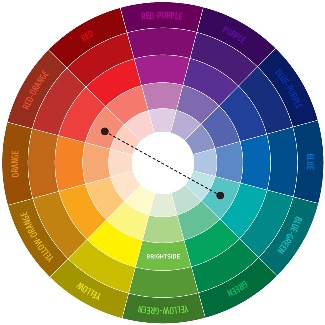
Триада. Подбираются три сегмента, расположенных на одинаковом расстоянии.
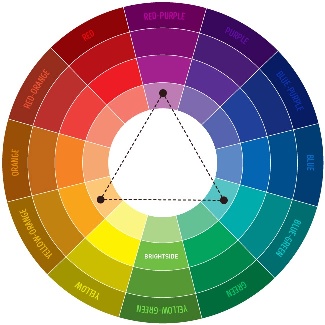
Аналог. Это комбинация от 2 до 5 (в идеале от 2 до 3) оттенков, которые находятся рядом друг с другом на цветовом круге.
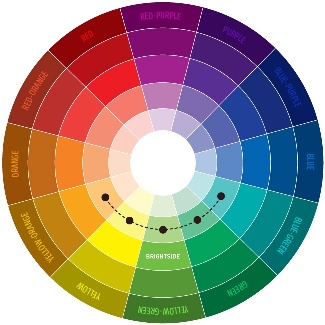
Как сделать стенгазету с фотографиями?
Все вышеперечисленные методы подготовки стенгазеты хороши по своему, но, по большей части, либо устарели, либо элементарно неудобные. Гораздо приятнее воплощать свои идеи в жизнь с помощью простого сервиса StenGazeta.pro. При помощи этой интуитивно понятной, бесплатной программы вы сможете сделать макет газеты под любой размер бумаги.
Процесс создания стенгазеты предельно прост, и с ним разберется любой пользователь. Нужно лишь пройти перейти в раздел сервиса, выбрать размеры плаката из предложенных вариантов или указать свои параметры, загрузить фото с компьютера и т.д. Перед началом работы можно изучить интерактивную инструкцию о том, как сделать плакат. Работая с онлайн-редактором, вы удивитесь, как просто сделать стенгазету на компьютере с фотографиями, не имея при этом специализированных знаний в области графического дизайна.
Все необходимые инструменты в одной программе
Процесс создания постера доставит удовольствие, если вы можете реализовать любые творческие идеи. В новом проекте редактируйте любой элемент, размещайте на одном листе несколько фотографий и обработайте их. ФотоКОЛЛАЖ позволяет:
- Улучшить качество снимков. Дважды нажав на картинку, настройте яркость, контрастность, насыщенность или примените фильтры.
- Кадрировать изображение. С помощью инструмента обрежьте лишнее, поверните кадр, отразите по горизонтали или вертикали. Стилизовать фотографии. В разделе «Эффекты и рамки» найдите подходящий фильтр. Можно тонировать картинку под конкретный цвет. Или оформить ее в стиле поп-арт или под старину. Это пригодится, например, если вы хотите сделать коллаж к 9 мая.
- Заменить фон у изображения. Получился плохой задний план? Вырежьте объект с помощью специальной функции и удалите лишнее окружение.
Как создать стенд в программе «PowerPoint»
Данная информация может быть полезна участникам стендовой защиты на областном этапе республиканского конкурса научных биолого-экологических работ учащихся учреждений общего среднего, дополнительного образования
Для того, чтобы быстро сделать плакат формата А1 на компьютере, а затем его распечатать, можно воспользоваться программой для создания презентаций PowerPoint.
Конечно, для этой цели можно использовать MicrosoftVisio или Photoshop, но эти программы потребуют дополнительной установки на компьютер. Программа PowerPoint входит в стандартный пакет MicrosoftOffice и есть у каждого пользователя.
Алгоритм создания макета стенда в программе PowerPoint:
1) заходим в PowerPoint и выбираем в верхней панели вкладку “Дизайн”.
2) в открывшейся вкладке выбираем “Параметры страницы”;
3) в открывшемся окне выставляем размеры страницы:
ширина – 84,1 см, высота – 59,4 см.
4)Нажимаем “ОК”, теперь страница презентации имеет формат соответствующий формату листа бумаги А1;
5) Используя возможности Power Point оформляем макет стенда;
6)После того, как мы сделали макет стенда (написали текст и добавили изображения), сохраняем его в формате jpg. Для этого нажимаем “Сохранить как”, “Другие форматы” и внизу выбираем “Рисунок в формате JPEG (jpg)”.
Полезную информацию о том, как правильно оформлять стенд, можно найти в прикрепленных файлах.
detector









